Android 기기에서 화면 깜박임을 경험했다면, 혼자 겪는 일이 아니라는 점을 확신하세요. 이 문제는 최신 기기와 이전 기기에서 모두 발생할 수 있으며 운영 체제 버그, 손상된 앱 캐시, 적응형 밝기 설정 문제 등 여러 요인에서 비롯될 수 있습니다. 다행히도 이 가이드에서는 화면 깜박임 문제를 해결하는 데 도움이 되는 다양한 솔루션을 제공합니다.
솔루션 1: 적응형 밝기 끄기
Android의 적응형 밝기 기능은 주변 조명에 따라 화면 밝기를 자동으로 조정합니다. 조명 조건이 변동하는 환경에서는 기기가 조정하는 동안 깜빡이는 것처럼 보일 수 있습니다. 이 기능을 비활성화하면 깜빡임 효과를 제거하는 데 도움이 될 수 있습니다.
- 설정 앱을 실행하고 ‘디스플레이’를 선택하세요.
- 다음으로, ‘밝기 수준’을 탭합니다.
- 마지막으로 ‘자동 밝기’를 끕니다.
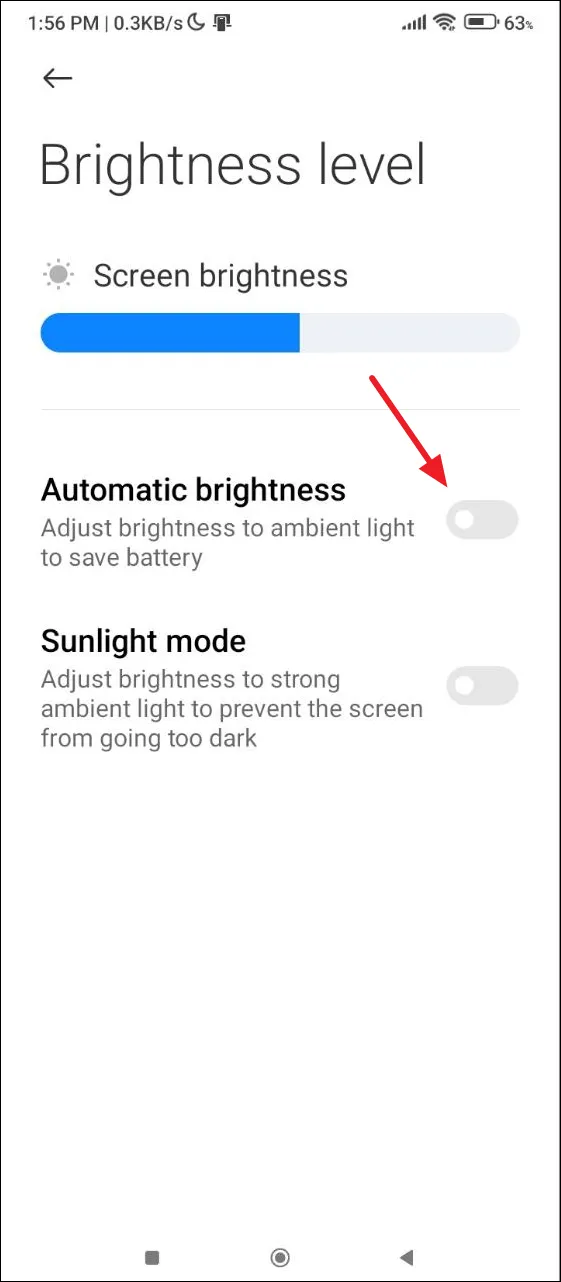
솔루션 2: 안전 모드로 전환
Android에는 핵심 운영 체제만 실행하면서 모든 타사 애플리케이션과 서비스를 비활성화하는 안전 모드가 포함되어 있습니다. 이 모드를 사용하면 특정 앱이 깜빡임 문제를 일으키는지 식별하는 데 도움이 될 수 있습니다.
- 안전 모드로 들어가려면 화면 상단에서 아래로 살짝 밀어 빠른 설정에 접근하세요.
- 안전 모드로 재부팅할 수 있는 옵션이 표시될 때까지 전원 버튼을 길게 누릅니다.
- 안전 모드로 들어가서 화면이 계속 깜빡이는지 확인하세요. 깜빡이지 않으면 타사 앱이 원인일 가능성이 높으며, 문제를 해결하려면 휴대폰을 정상적으로 재시작하고 문제가 있는 앱을 제거하라는 메시지가 표시됩니다.
솔루션 3: 시스템 업데이트
가끔 소프트웨어 버그로 인해 화면이 깜빡일 수 있습니다. 시스템 업데이트에는 이러한 버그에 대한 수정 사항이 자주 포함되어 있어 문제를 해결하는 데 도움이 될 수 있습니다.
- 설정 앱을 열고 ‘시스템 업데이트’로 이동합니다.
- 시스템 업데이트 페이지에서 ‘업데이트 확인’을 선택합니다. 사용 가능한 업데이트가 있으면 기기에서 다운로드하여 설치합니다. 기기를 재부팅한 후 깜빡임이 지속되는지 확인합니다.
솔루션 4: 야간 조명 또는 블루라이트 필터 끄기
야간 조명 또는 블루 라이트 필터를 활성화하면 Android 화면이 깜빡일 수 있습니다. 일시적으로 비활성화하여 문제가 해결되는지 확인하세요.
- 설정 앱에서 디스플레이 설정에 액세스하여 ‘야간 조명’을 선택하세요(일부 기기에서는 ‘독서 모드’나 ‘눈 보호막’ 등 다르게 표시될 수 있음).
- ‘야간 조명’ 옵션을 끕니다.
솔루션 5: 하드웨어 오버레이 비활성화
기기는 특정 작업에 GPU 또는 CPU를 활용할지 여부를 자동으로 결정하도록 설계되었지만, 오래되거나 손상된 기기에서는 이 기능이 제대로 작동하지 않아 지연 및 깜빡임이 발생할 수 있습니다. 하드웨어 오버레이를 끄면 디스플레이 안정성이 향상될 수 있습니다.
- 먼저 설정 앱을 열고 ‘휴대전화 정보’로 이동하여 개발자 옵션을 활성화합니다. 삼성 기기에서는 먼저 ‘소프트웨어 정보’를 선택해야 할 수 있습니다.
- ‘휴대전화 정보’ 섹션에서 ‘빌드 번호’를 7번 탭하면 이제 개발자가 되었다는 메시지가 표시됩니다.
- 기본 설정 메뉴로 돌아가면 이제 ‘개발자 옵션’이 표시됩니다. 이는 ‘시스템’ 섹션 또는 유사한 영역에 있을 수 있습니다. 이를 선택합니다.
- 개발자 옵션에서 ‘HW 오버레이 비활성화’ 설정을 찾아 켜세요. 이렇게 하면 기기가 GPU를 통해서만 이미지를 렌더링하기 때문에 배터리 소모가 증가한다는 점에 유의하세요.
솔루션 6: 애플리케이션 캐시 지우기
Android 기기에서 앱 캐시를 정리하면 디스플레이 관련 문제를 포함한 여러 문제를 해결할 수 있습니다.
- 설정 앱을 열고 ‘앱’을 선택하세요.
- 캐시를 지우려는 앱을 선택하세요.
- 다음으로 ‘저장소 및 캐시’를 탭합니다.
- ‘캐시 지우기’ 옵션을 선택하여 해당 앱의 캐시된 데이터를 제거합니다. 여러 애플리케이션에 대해 이 작업을 수행하거나 기기에 일괄 캐시 지우기 옵션이 있는지 확인하세요.
솔루션 7: 공장 초기화 실행
다른 모든 방법이 실패하면 공장 초기화를 수행하는 것이 마지막 수단이 될 수 있습니다. 이 프로세스는 모든 개인 설정과 애플리케이션을 지우고 기기를 원래 공장 설정으로 복원하므로 먼저 데이터를 백업하세요.
- 설정 앱에 접속해 ‘시스템’을 탭합니다.
- 그런 다음 시스템 페이지에서 ‘옵션 재설정’을 선택하세요.
- 마지막으로, ‘모든 데이터 지우기(공장 초기화)’를 선택하고 화면의 지시에 따라 기기를 초기화합니다.
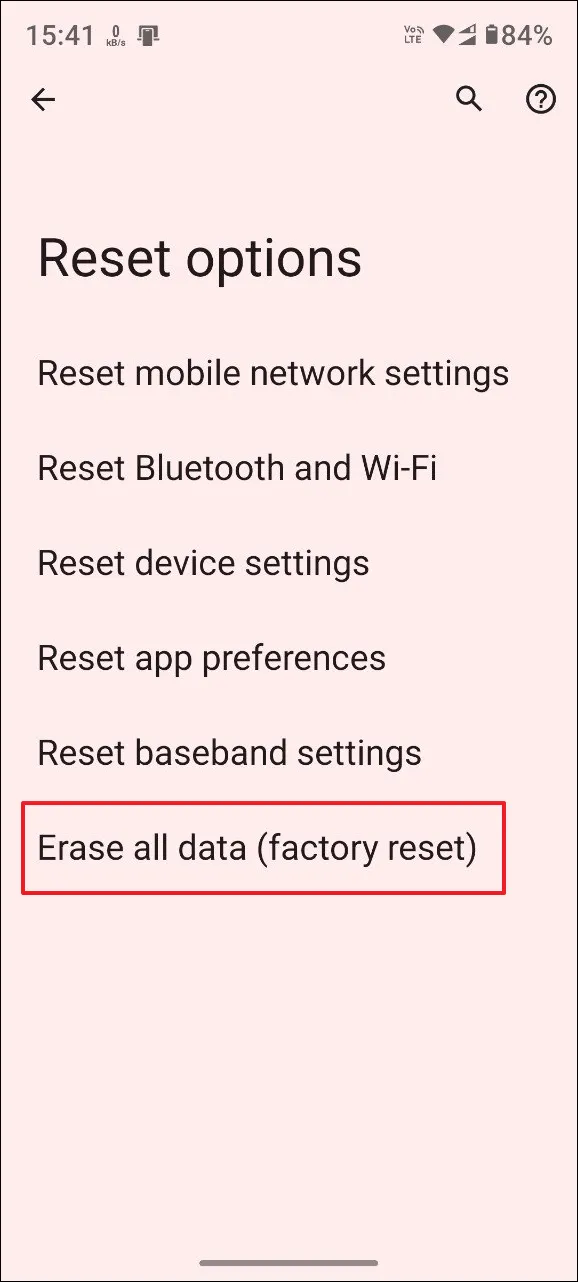
중요한 고려 사항
- 처음에, 기기에 하드웨어 손상이 있는지 평가하세요. 떨어뜨리면 내부 구성 요소가 영향을 받아 깜빡임이 발생할 수 있습니다. 진단 및 수리를 위해 전문가와 상의해야 할 수도 있습니다.
- 하드웨어에 문제가 없는 것 같다면 기기를 재시작해 보세요. 그러면 깜빡임의 원인일 수 있는 일시적인 문제가 해결될 수 있습니다.
- 충전 중에 깜빡임이 발생하는 경우 충전 케이블에 손상이 있는지 검사하세요. 품질이 낮은 케이블은 문제를 일으킬 수 있습니다.
- 설치된 애플리케이션을 최신 상태로 유지하는 것이 좋습니다. 이를 통해 화면 깜박임으로 인해 발생할 수 있는 버그를 완화하는 데 도움이 됩니다.
답글 남기기